Betjening af kameraet med Browser Remote
- Konfiguration af tilslutningsindstillinger for Browser Remote
- Visning af Browser Remote
- Gennemse billeder
- Fjernoptagelse
- Registrering af IPTC-information
- Konfiguration af FTP-serverindstillinger.
- Oprettelse og registrering af billedtitler
Ved hjælp af en browser kan du gennemse og lagre kamerabilleder, foretage fjernoptagelser og udføre andre betjeninger på kameraet eller smartphonen.
Forholdsregler
- Følgende handlinger kan ikke udføres, når stillbilledoptagelses-/filmoptagelsesknappen er angivet til
.
- Vis billede
- Registrer IPTC-oplysninger
- FTP-serverindstillinger
- Opret og registrer billedtitel
- Størrelsen på nogle browservinduer kan forhindre normal visning.
- Brug ikke browserens frem- og tilbageknapper.
Konfiguration af tilslutningsindstillinger for Browser Remote
Disse instruktioner er en fortsættelse fra Konfiguration af indstillinger for kommunikationsfunktion.
Indtast et login-navn og en adgangskode, som skal gælde for adgang til kameraet fra en computer. Login-navn og adgangskode, som du angiver her, benyttes når der oprettes forbindelse til kameraet.
-
Vælg [Fuld kontrol] eller [Browser *].
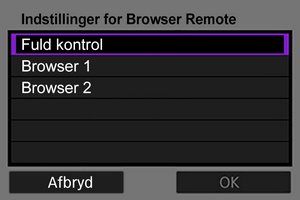
- Browser Remote giver brugere kameraadgang på op til tre computere på én gang.
- Kontoen [Fuld kontrol] kan bruge alle Browser Remote-funktioner. Denne konto er kun til rådighed på én computer
- [Browser *]-kontoen er begrænset til at gennemse billeder på kameraet og lagre dem på computeren. Denne konto er tilgængelig på op til to computere.
-
Konfigurer [Login-navn] eller [Password].
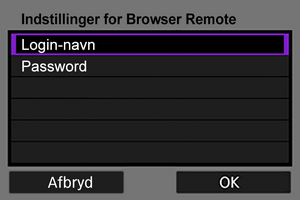
-
Vælg [OK].
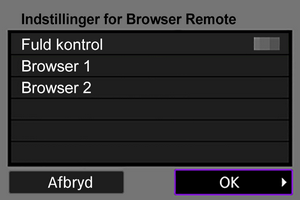
-
Vælg [OK].
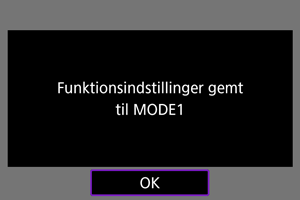
-
Vælg [OK].
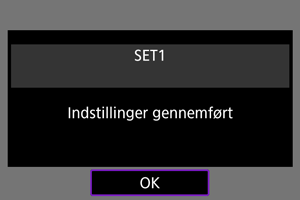
- Visning går tilbage til skærmen [Netværksindstil.].
- Indstillingsoplysninger gemmes på kameraet.
Tilslutningsindstillingerne for Browser Remote er nu gennemført.
Bemærk
- Du kan ændre-kontoindstillinger på skærmen [Kontoindstillinger] (), som du får adgang til ved at vælge [Indstillinger for Browser Remote] i [Indst. for tilslutningsvalgmulig.]. Portnummerindstillingen kan også ændres på skærmen [Indstillinger for Browser Remote] ved at vælge [Portnr. (HTTP)] eller [Portnr. (HTTPS)]. Bemærk, at det normalt er ikke nødvendigt at ændre portnummeret (80 for HTTP, 443 for HTTPS).
Visning af Browser Remote
Gå til en browser, log på Browser Remote-siden på kameraet. Sørg for, at kameraet og computeren allerede er forbundet via en kablet LAN-forbindelse.
Kontrol af kameraets IP-adresse
Kameraets IP-adresse, som er vist i trin 5, skal være angivet i browserens adresselinje for at få adgang til kameraet fra en browser.
-
Vælg [
: Netværksindstil.].
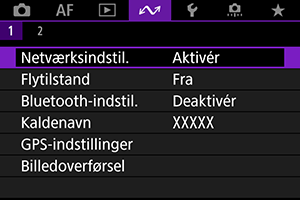
-
Vælg [Tilslutn.indstil.].

-
Vælg [SET* Browser Remote].
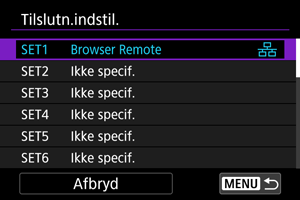
-
Vælg [Bekræft indstilling].
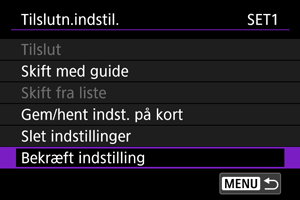
- Der vises indstillingsoplysninger.
-
Kontrollér indstillingerne.
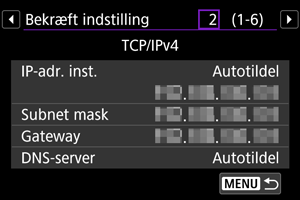
- Drej på vælgeren
for at få adgang til andre sider.
- Skriv IP-adressen ned.
- Efter at have kontrolleret den, skal du trykke på
for at lukke bekræftelsesskærmen.
- Drej på vælgeren
Log ind på Browser Remote
-
Start en browser.
- Start en browser på computeren.
-
Indtast URL'en.
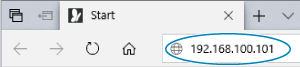
- I adresselinjen skal du indtaste den IP-adresse, du skrev ned under trin 5.
- Tryk på tasten Enter.
-
Angiv oplysningerne for [Login-navn] og [Password].
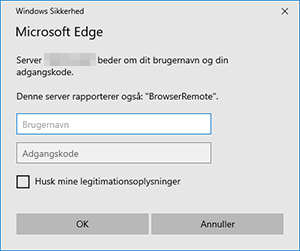
- Gå til [Login-navn] (brugernavn) og [Password], og angiv de oplysninger, du har angivet under Konfiguration af tilslutningsindstillinger for Browser Remote.
- Vælg [OK] for at vise den øverste Browser Remote-menuskærm.
-
Konfigurere standardindstillingerne efter behov.
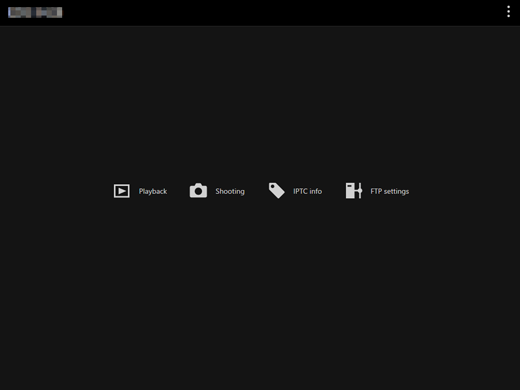
-
Vælg [
 ] for at vise menuen.
] for at vise menuen.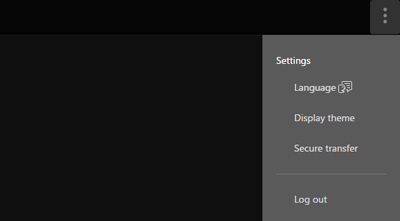
-
Language/Sprog
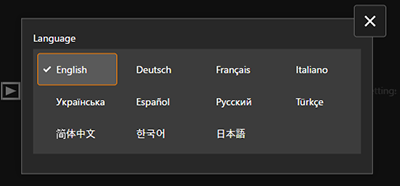
Gør det muligt at vælge visningssproget.
-
Display theme/Vis tema
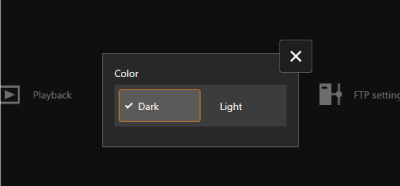
Du kan indstille baggrundsfarven for Browser Remote.
-
AF for still photo shooting/AF for stillbilledoptagelse
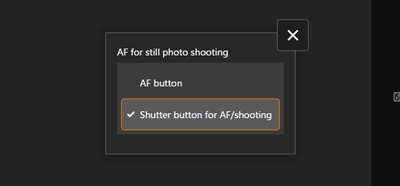
Vises, hvis du har valgt [Shooting/Optagelse] i trin 9.
Gør det muligt at konfigurere, hvordan autofokusbetjening anvendes ved stillbilledoptagelse.
-
Rec function/card selection/Rec funktion/kort udvælgelse
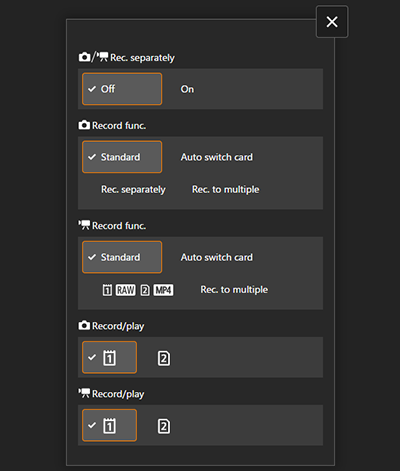
Vises, hvis du har valgt [Shooting/Optagelse] i trin 9.
Gør det muligt for dig at indstille optagelsesfunktion og kortvalg.
-
Shutter mode/Lukkermetode
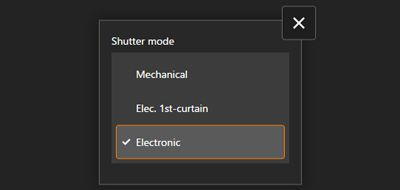
Vises, hvis du har valgt [Shooting/Optagelse] i trin 9.
Du kan indstille lukkermetoden for optagelse af stillbilleder.
-
Anti-flicker shoot./Flicker detec.-opt.
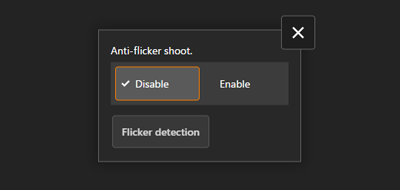
Vises, hvis du har valgt [Shooting/Optagelse] i trin 9.
Gør det muligt at konfigurere anti-flimmeroptagelse.
-
HF anti-flicker shooting/HF anti-flicker-optagelse
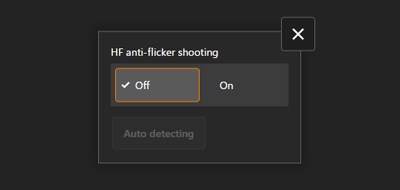
Vises, hvis du har valgt [Shooting/Optagelse] i trin 9.
Gør det muligt at konfigurere høj-frekvens anti-flimmeroptagelse.
-
HTTPS settings/HTTPS-indstillinger
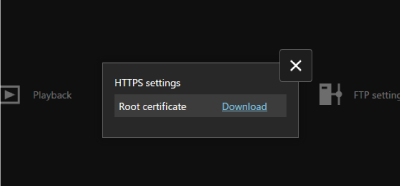
Gør det muligt at downloade et rodcertifikat og få adgang til en FTP-server, når du vil oprette forbindelse til FTP-serveren via HTTPS.
-
Log out/Log ud
Vælg denne indstilling for at afslutte Browser Remote-forbindelsen.
-
-
Forholdsregler
- Browser Remote er ikke tilgængelig, medmindre browseren understøtter JavaScript.
- Visse menupunkter er ikke tilgængelige, når der er forbindelse til kameraet via Browser Remote.
Gennemse billeder
Gør det muligt at gennemse billeder på kort i kameraet.
-
Vælg [Playback/Afspil].
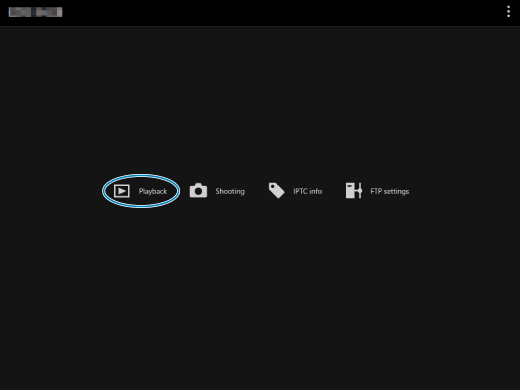
-
Billedgennemsynsskærmen vises.
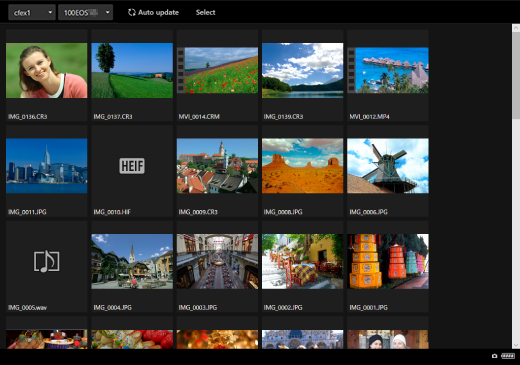
-
-
Vælg et kort og en mappe.
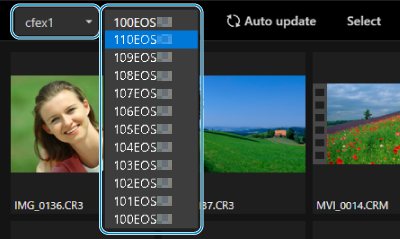
- Vælg et kort i rullemenuen til venstre.
- Vælg en mappe i rullemenuen til højre.
-
Udfør billedbetjeninger efter behov.

-
Det billede, der er taget, vises automatisk, når [Auto update/Auto. opdat.] er slået til.
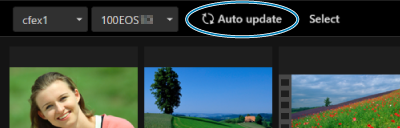
-
Når [Select/Vælg] er valgt, kan du vælge flere billeder.
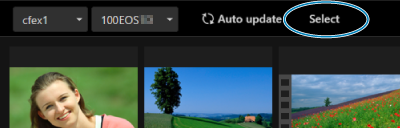
Hvis du vælger individuelle miniaturer, vælges hvert billede separat. Hvis du vælger miniaturer igen, ryddes markeringen.
Hvis du vælger [Select all/Vælg alle], markeres alle billeder på gennemsynsskærmen.
Hvis du vælger [Clear all/Ryd alle], ryddes markeringen af alle billeder.
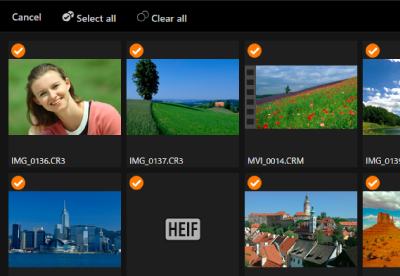
Hvis du vælger [Cancel/Afbryd], går du tilbage til gennemsynsskærmen.
-
Hvis du vælger en miniature, skiftes der til afspilningsskærmen, og billedvisningen er forstørret.
Stillbilledafspilningsskærm
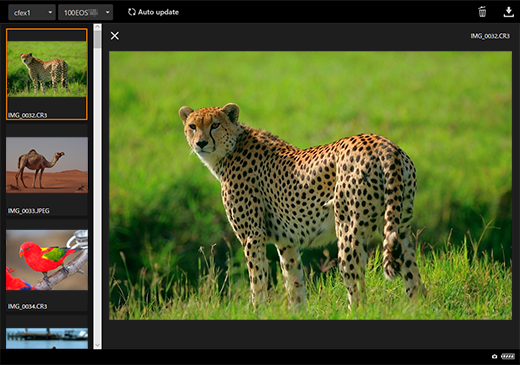
Filmafspilningsskærm
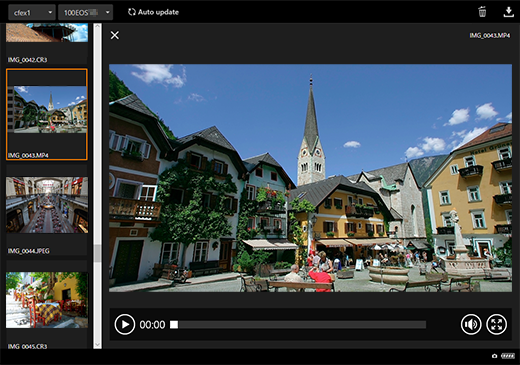
Lydafspilningsskærm
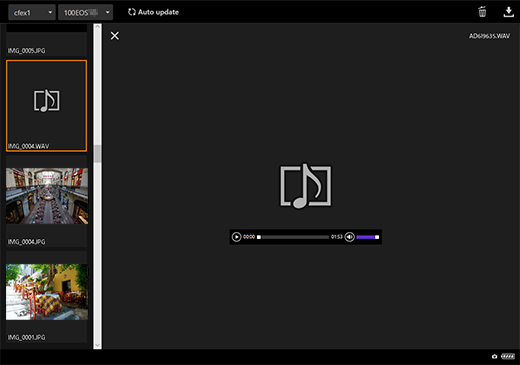
-
Der vælges et billede, og [
 ] sletter billedet.
] sletter billedet.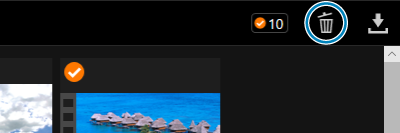
-
Der vælges et billede, og knappen [
 ] downloades til computeren.
] downloades til computeren.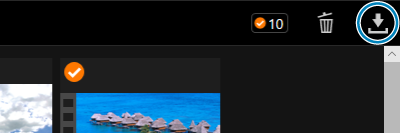
-
Bemærk
- Computerens ydeevne og den anvendte browser kan forhindre eller forsinke billedvisning eller forhindre download af billeder.
Fjernoptagelse
Du kan bruge Browser Remote til at fjernoptage.
Stillbilledoptagelser
-
Vælg [Shooting/Optagelse].
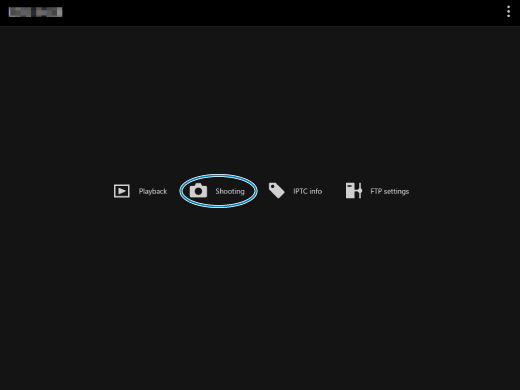
-
Billedoptagelsesskærmen vises.
-
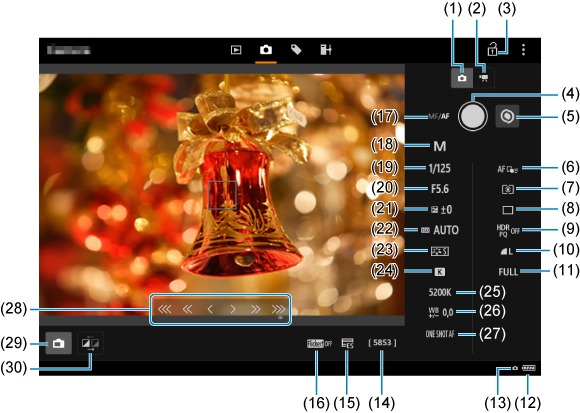
- (1) Knap til stillbilledoptagelse
- (2) Knap til filmoptagelse
- (3) Ikon for multifunktionslås
- (4) Udløserknap
- (5) MF-til/fra-knap
- (6) AF-område
- (7) Målingsmetode
- (8) Fremføringsmetode
- (9) HDR-optagelse
- (10) Billedkvalitet
- (11) Beskæring af stillbilleder/billedformat
- (12) Advarsel om batteriniveau/-temperatur
- (13) Browser Remote-forbindelse
- (14) Tilgængelige optagelser
- (15) Elektronisk lukker
- (16) Anti-flimmeroptagelse
- (17) AF-knap
- (18) Optagelsesmetode
- (19) Lukkertid
- (20) Blændeværdi
- (21) Eksponeringskompensation
- (22) ISO-hastighed
- (23) Picture Style
- (24) Hvidbalance
- (25) Farvetemperatur
- (26) Hvidbalancekorrektion
- (27) AF-funktion
- (28) MF-knap
- (29) Live view-optagelsesknap
- (30) Knap til skift mellem Live View-billedkvalitet
-
Vælg (1) stillbilledeoptagelsesknap.
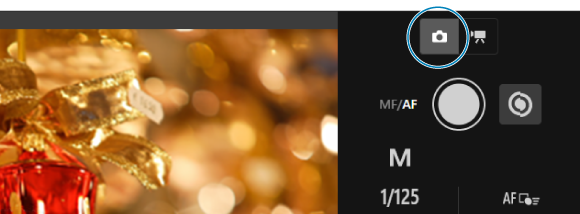
-
Indstil fokusmetodevælgeren på objektivet til
.
-
Vis Live View-billedet.
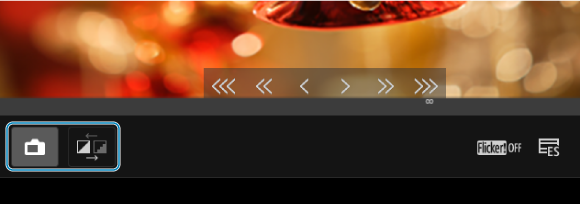
- Hvis du vil vise eller skjule Live View-billede, skal du vælge (29) Live View-optagelsesknap.
- Hvis du gerne vil have en mere reaktionsvillig Live View-billedvisning, skal du vælge (30) Knap til skift mellem Live View-billeder, som vil reducere Live View-billedkvaliteten for at forbedre reaktionsvilligheden. Vælg den igen for at gendanne den oprindelige billedkvalitet.
-
Konfigurer optagelse.
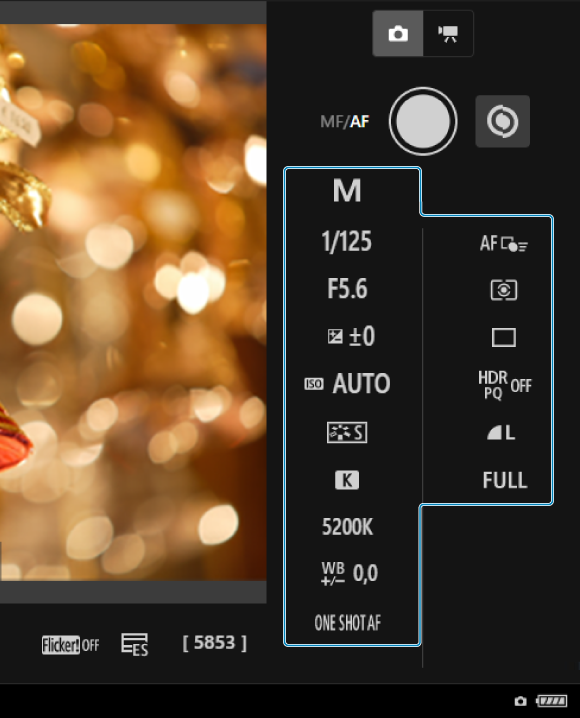
- Vælg indstillingsemner (f.eks. billedkvalitet) for at få vist indstillingsdetaljerne, som du kan konfigurere.
- Konfigurer indstillingerne efter behov.
-
Fokusér på motivet.
Ved brug af autofokus
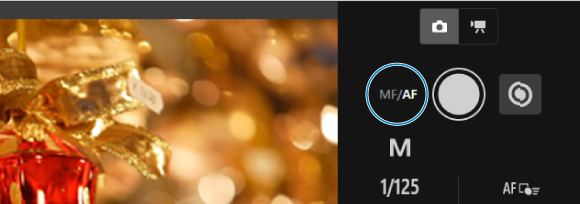
- Hvis du vil starte AF med [AF button/AF-knap] valgt i menuen [AF for still photo shooting/AF for stillbilledoptagelse], skal du vælge (17) AF-knap.
- Hvis du har valgt [Shutter button for AF/shooting/Udløserknap for AF/optagelse] i menuen [AF for still photo shooting/AF for stillbilledoptagelse], når du har valgt (4) udløserknappen, og der udføres AF, og der tages et billede.
Ved manuel fokusering
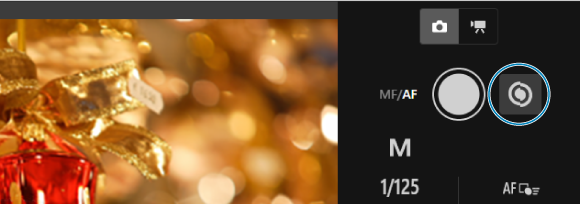
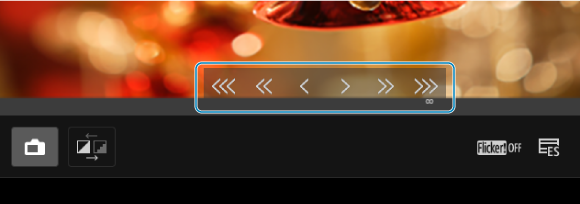
- Hvis du vil vise/skjule visning af (28) MF-knap, skal du vælge (5) MF-til/fra-knap.
- Vælg (28) MF-knap, og fokuser derefter manuelt. Hvis du vil justere fokus mod forgrunden, skal du bruge [


 ], og hvis du vil justere mod baggrunden, skal du bruge [
], og hvis du vil justere mod baggrunden, skal du bruge [

 ].
]. -
Der er tre niveauer af fokusjustering tilgængelig.
[
 ] [
] [ ]: Grov
]: Grov[
 ] [
] [ ]: Mellem
]: Mellem[
 ] [
] [ ]: Fin
]: Fin
-
Tag billedet.
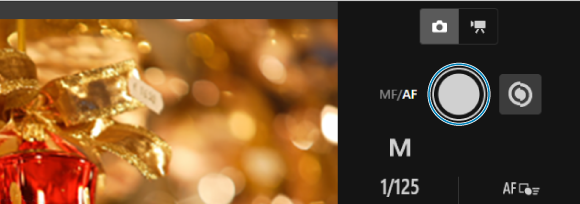
- Vælg (4) udløserknappen for at optage.
- De optagne billeder gemmes på kortet i kameraet.
- Hvis du vil gennemse og downloade billeder, skal du se under Gennemse billeder.
Forholdsregler
- Afhængigt af kommunikationsstatus kan timingen af billedvisningen eller udløsning af lukker blive forsinket.
- Stillbilledoptagelser er ikke muligt, når stillbilledoptagelses-/filmoptagelsesknappen er indstillet til
.
Optagelse af film
-
Vælg [Shooting/Optagelse].
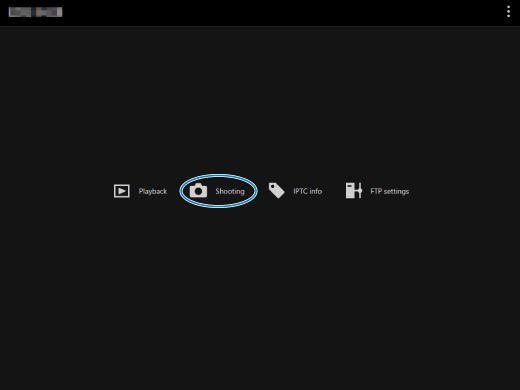
-
Billedoptagelsesskærmen vises.
-
-
Vælg (2) Knap til filmoptagelse.
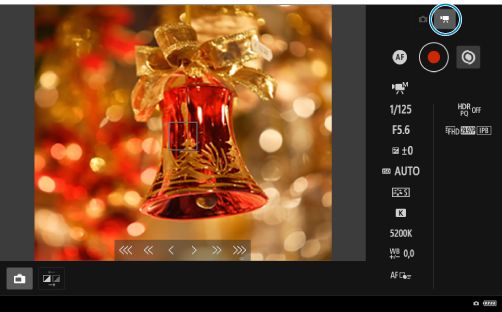
-
Konfigurer indstillingerne efter behov.
-
Følg trin 3–6 i Stillbilledoptagelser.
-
-
Optag filmen.
Filmoptagelse på standby
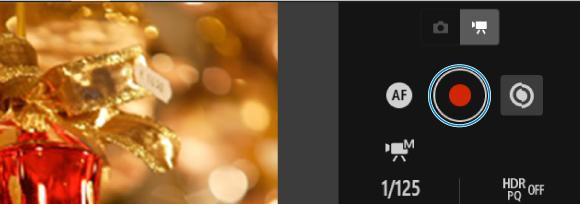
Filmoptagelse i gang
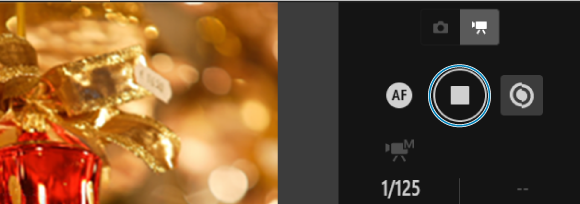
- Vælg (4) Udløserknap, og når du slipper knappen, starter filmoptagelse.
- Under filmoptagelse skifter den røde [○] på (4) Udløserknap til en hvid [□].
- Hvis du vil stoppe filmoptagelse, skal du vælge (4) Udløserknap igen og frigive knappen.
Registrering af IPTC-information
Gør det muligt at redigere og registrere IPTC*-oplysninger (kommentarer om billeder som f.eks. billedtitler, kredittekster og optagelsessteder) på kameraet. Billeder kan tagges med de IPTC-oplysninger, der er registreret på kameraet.
International Press Telecommunications Council
-
Vælg [IPTC info/IPTC-info].
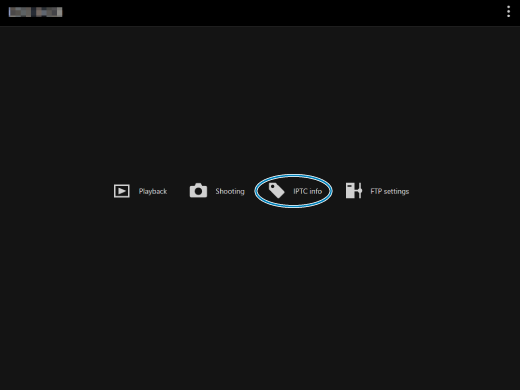
-
Et skærmbillede til redigering af IPTC -oplysninger vises.
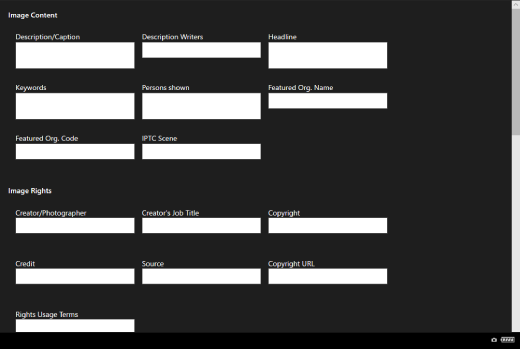
-
-
Vælg [Load from file/Indlæs fra fil].
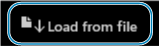
- For at indlæse IPTC-oplysninger (i XMP-format), skal du vælge [Load from file/Indlæs fra fil].
-
Rediger og registrer oplysninger efter behov.
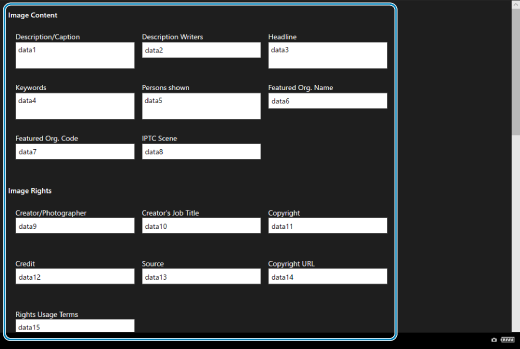
-
Hvis du vælger [Add to camera/Tilføj til kamera], anvendes de redigerede IPTC-oplysninger på kameraet.
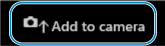
Dette indstiller også kameraets brugerdefinerede funktionsindstilling [
: Tilføj IPTC-information] option to [
].
-
For at gemme IPTC-oplysninger (i XMP-format), skal du vælge [Save to file].
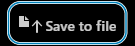
-
Hvis du vælger [Clear camera info/Ryd kamerainfo], slettes alle de IPTC-oplysninger, der er registreret på kameraet.
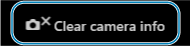
Dette indstiller også kameraets brugerdefinerede funktionsindstilling [
: Tilføj IPTC-information] option to [
].
-
Hvis du vælger [Clear/Ryd], slettes alle IPTC-oplysninger.
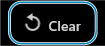
-
Konfiguration af FTP-serverindstillinger.
Hvis du vil bruge FTP-overførsel til billeder, der er fjernoptaget, kan du bruge kameraets tilslutningsindstillinger () til at ændre destinations-FTP-serveren.
-
Vælg [FTP settings/FTP-indstil.].
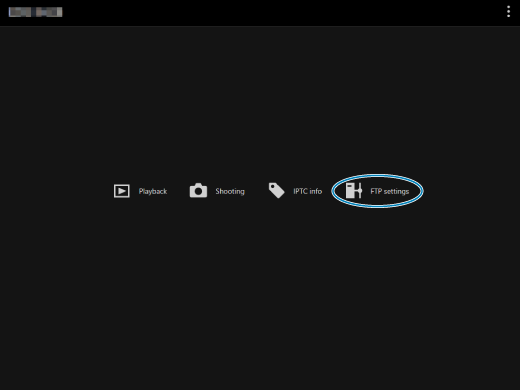
-
Skærmen til FTP-indstilling vises.
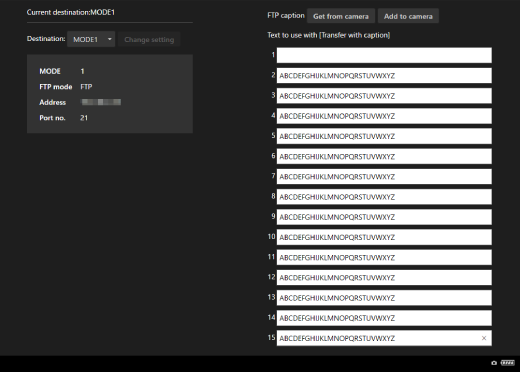
-
-
Vælg de registrerede tilslutningsindstillinger for FTP-serveren, du vil bruge.
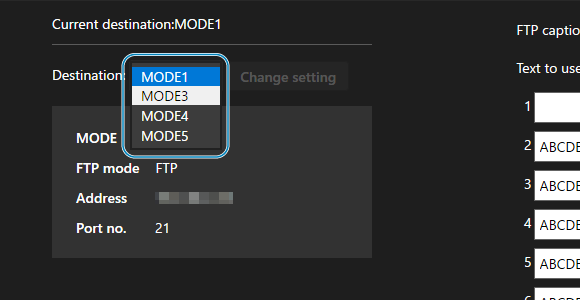
-
Vælg [Change setting/Ændr indstilling].
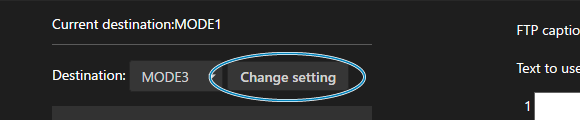
-
Kameraets tilslutningsindstillinger ændres til dine valgte indstillinger.
-
Oprettelse og registrering af billedtitler
Du kan oprette billedtitler og registrere dem på kameraet for at bruge dem som beskrevet i Tilføjelse af en billedtitel før overførsel.
-
Vælg [FTP settings/FTP-indstil.].
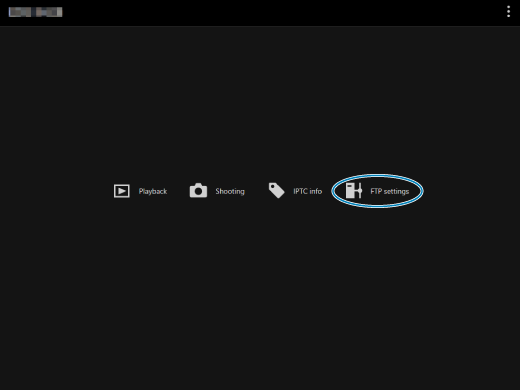
-
Skærmen til FTP-indstilling vises.
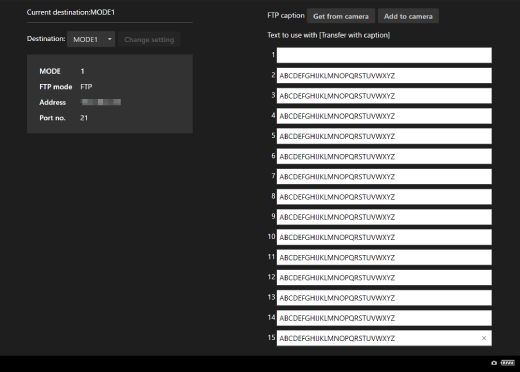
-
-
Indtast billedtitlerne.
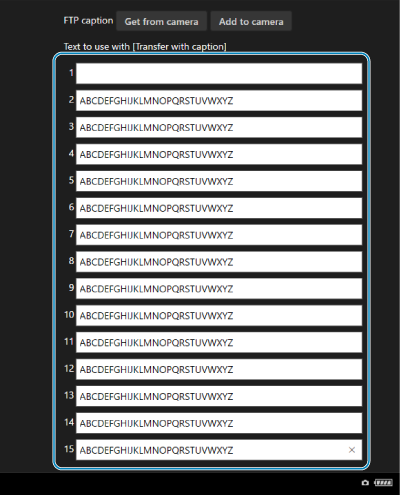
- Indtast op til 31 tegn (i ASCII-format).
- Du kan hente billedtiteldata, der er gemt på kameraet, ved at vælge [Get from camera/Hent fra kamera].
-
Indstil billedtitlerne på kameraet.

- Vælg [Add to camera/Tilføj til kamera] for at indstille dine nye billedtitler på kameraet.